بإمكان عملية التصفية حسب الفئة أن تساعدك على التركيز بشكل دائم إذ سترى العناصر فقط في الفئات التي تختارها. على سبيل المثال، في إطار التحضير لرحلة ستقوم بها، يمكنك أن تختار عرض المهام التي عيّنتها إلى فئة "السفر" فقط.
تصفية الرسائل حسب الفئة
-
في أسفل جزء التنقل ، انقر فوق البريد

-
في قائمة المجلدات ، انقر فوق المجلد الذي يحتوي على الرسائل التي تريد تصفيتها
-
على علامة التبويب الصفحة الرئيسية ، انقر فوق السهم الموجود بجانب تصفية البريد الإلكتروني،

انقر فوق عامل تصفية، أو مرر مؤشر الماوس فوق خيار باستخدام سهم إلى اليمين، واختر عامل تصفية ضمن القائمة الفرعية.
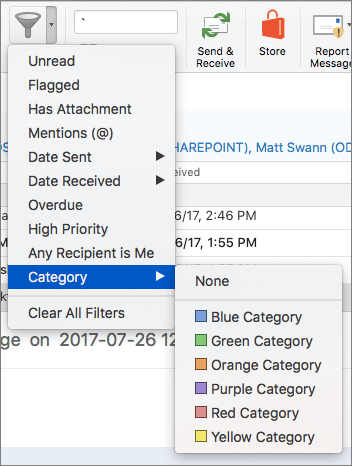
ملاحظة: لإيقاف تشغيل عوامل التصفية، على علامة التبويب الصفحة الرئيسية ، انقر فوق تصفية البريد الإلكتروني. يمكنك أيضا النقر فوق مسح كافة عوامل التصفية من القائمة المنسدلة تصفية البريد الإلكتروني.
تصفية الأحداث وجهات الاتصال والمهام والملاحظات حسب الفئة
يسمح لك جزء التنقل بتصفية العناصر حسب الفئة عندما تعرض أحداث التقويم وجهات الاتصال والمهام والملاحظات.
-
في أسفل جزء التنقل، انقر فوق التقويم أو جهات الاتصال أو مهام أو ملاحظات.
-
في جزء التنقل، تأكد من عدم ظهور قائمة الفئات.
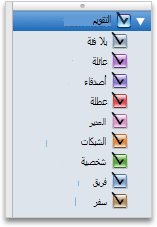
-
حدد خانات اختيار الفئة أو قم بإلغاء تحديدها لإظهار العناصر أو إخفائها في قائمة العناصر أو التقويم.
عرض الفئات أو إخفاؤها في جزء التنقل
إذا كان لديك بعض الفئات التي لا تستخدمها بشكل متكرر، فيمكنك إخفاء هذه الفئات من القائمة في جزء التنقل. على سبيل المثال، قد ترغب في إخفاء قائمة الفئات الخاصة بمشروع لم يكتمل تنفيذه. لا يؤدي إخفاء فئة في جزء التنقل إلى إخفاء كل العناصر في تلك الفئة. إنه يسمح لك فقط برؤية قائمة فئات أقصر.
-
في قائمة Outlook، انقر فوق تفضيلات.
-
ضمن إعدادات شخصية، انقر فوق فئات.
-
ضمن إظهار في جزء التنقل، حدد خانات الاختيار التي تريدها أو امسحها.
ملاحظة: بشكل افتراضي، عندما تنشئ فئة جديدة، تظهر الفئة في جزء التنقل. لإيقاف تشغيل هذا التفضيل، في قائمة Outlook، انقر فوق تفضيلات، وفوق فئات، ثم امسح خانة الاختيار إظهار فئات جديدة في جزء التنقل.










